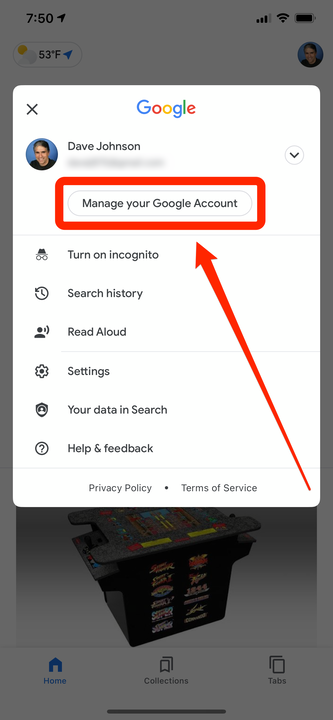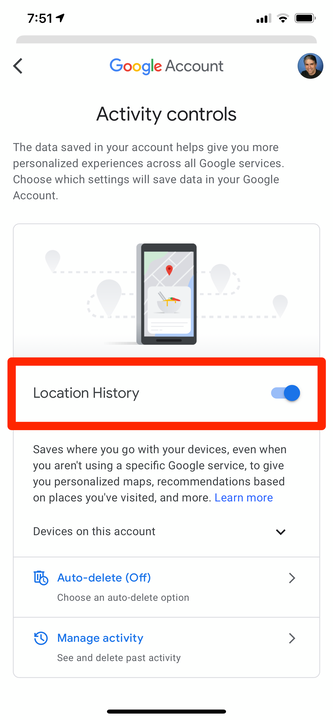Kuinka estää Googlea seuraamasta iPhonesi sijaintia
- Voit estää Googlea seuraamasta iPhoneasi poistamalla Sijaintihistoria-asetuksen käytöstä.
- iPhonellesi lataamasi Google-sovellukset seuraavat sijaintiasi, jotta saat reaaliaikaisia liikennetietoja, valokuviesi sijaintitunnisteita ja muita ominaisuuksia.
- Monilla iPhone-sovelluksilla on myös omat sijaintiasetukset, jotka voit ottaa käyttöön tai poistaa käytöstä yksitellen.
Jos olet ladannut sovelluksen, kuten Google Mapsin, Google seuraa iPhonesi jokaista liikettä. Vaikka tämä saattaa tuntua yksityisyyden loukkaukselta, sillä on varmasti etuja, kuten sijaintikohtaiset suositukset selaamisen aikana ja reaaliaikaiset liikennepäivitykset.
Vaikka voit poistaa sijainnin seurannan käytöstä jokaisessa Google-sovelluksessa, on myös nopea tapa varmistaa, että Google ei seuraa sinua mistään lataamastasi sovelluksesta.
Voit tehdä tämän poistamalla käytöstä Google-tilisi Sijaintihistoria-vaihtoehdon.
Kuinka estää Googlea seuraamasta iPhoneasi
Google tallentaa sijaintisi Google-tilillesi käyttämällä ominaisuutta nimeltä Sijaintihistoria.
Sijaintihistoria tallentaa kaikkialla, missä menet (tai tarkemmin sanottuna kaikkialla, missä puhelimesi kulkee), kunhan olet kirjautunut Google-tiliisi ja sijaintihistoria on käytössä. Kun sijaintihistoria on käytössä, Google jakaa sijaintitietosi kaikkien sovellusten ja palveluiden kanssa.
Kuten arvata saattaa, Google kehottaa jättämään tämän ominaisuuden päälle. Jos poistat sen käytöstä, useimmat palvelut, jotka riippuvat sijaintisi tiedosta, lakkaavat toimimasta.
1 Käynnistä Google-sovellus iPhonessasi. Jos sinulla ei ole tavallista Google-sovellusta, lataa se ja kirjaudu tilillesi käyttämällä sitä.
2 Napauta tilisi avataria näytön oikeassa yläkulmassa.
3 Napauta "Hallinnoi Google-tiliäsi" ja sitten "Tietosuoja ja mukauttaminen" tai "Data & personization" näytön yläreunasta.
Haluat avata Google-tilisi asetukset.
4 Napauta Toimintojen hallinta -otsikon alla kohtaa Sijaintihistoria.
Löydät paikannuspalvelut tältä sivulta.
5 Pyyhkäise Sijaintihistoria-kytkintä vasemmalle sammuttaaksesi sen.
Kun poistat sijaintihistorian käytöstä pyyhkäisemällä, sinun on vahvistettava valinta.
6 Näet pitkän selityksen palveluista ja ominaisuuksista, joihin menetät pääsyn, jos poistat sijaintihistorian käytöstä. Jos haluat silti jatkaa, napauta "Tauko" sivun alareunassa (joka ei ole käytettävissä ennen kuin selaat koko sivua). Muussa tapauksessa napauta "Peruuta" tai sulje sovellus.